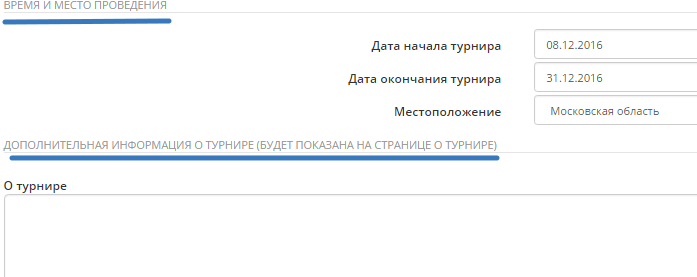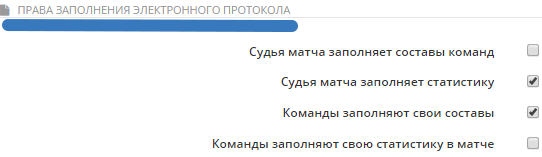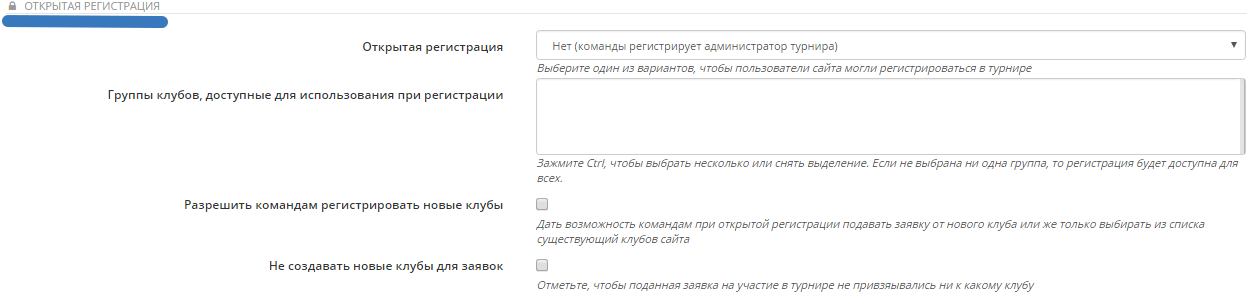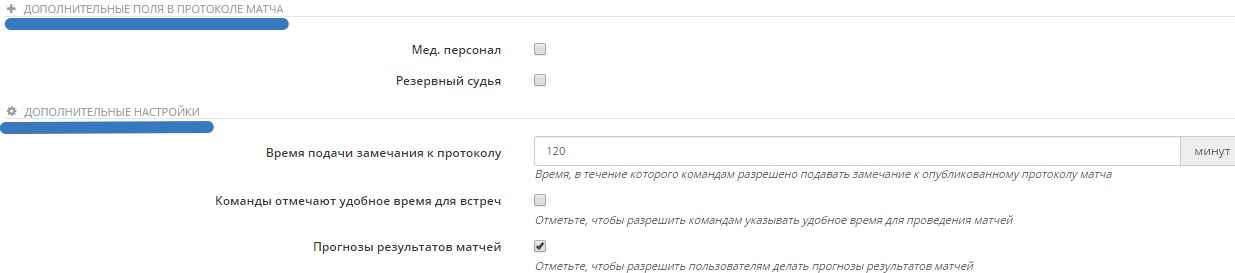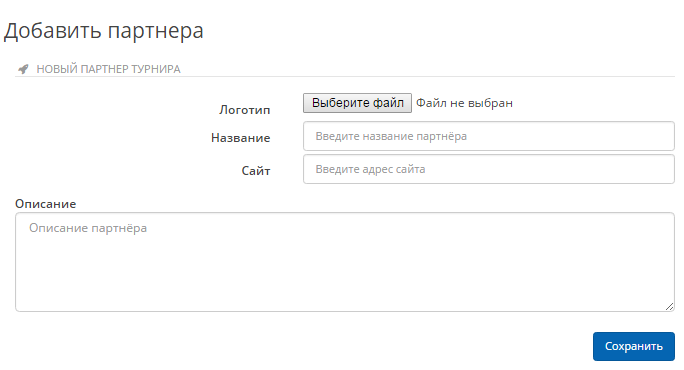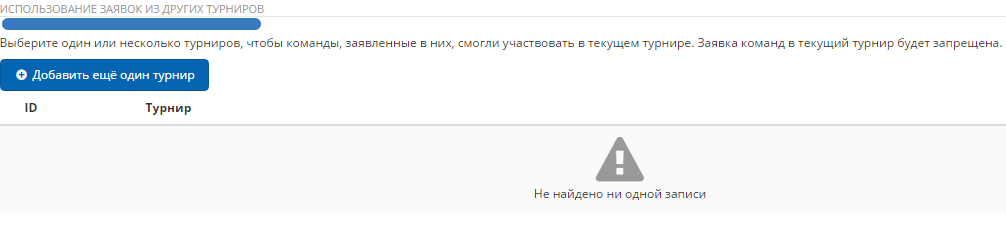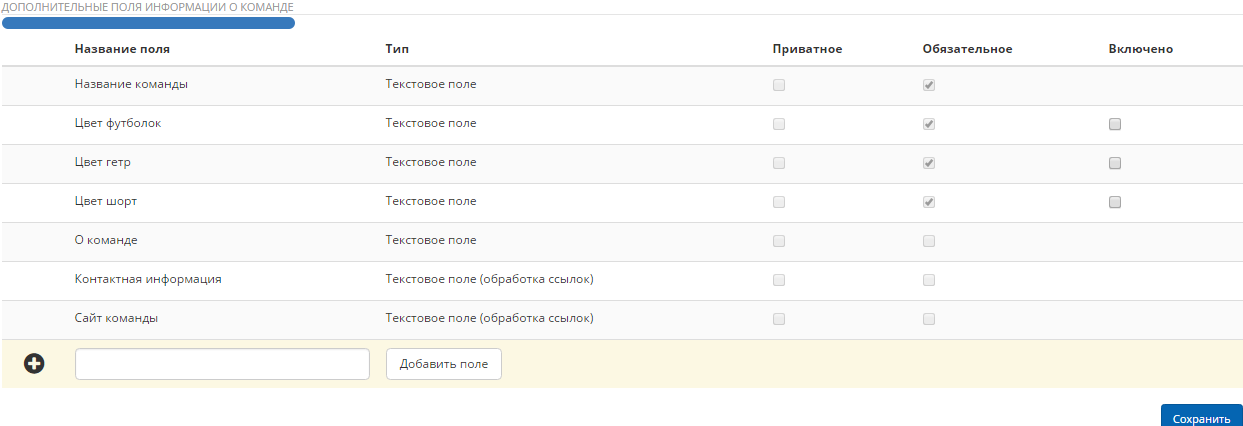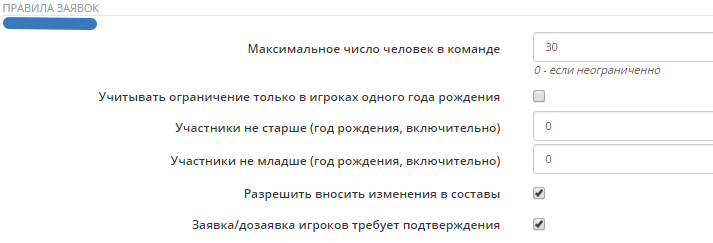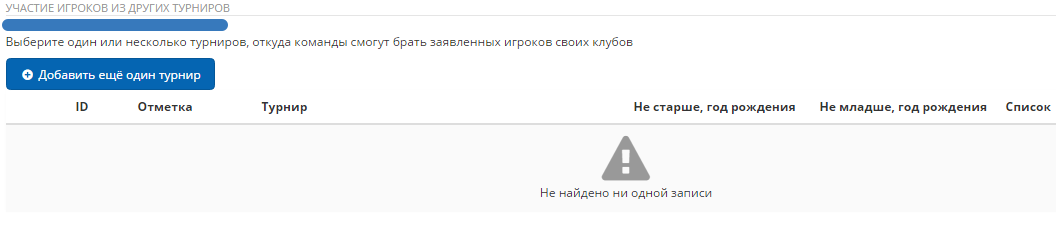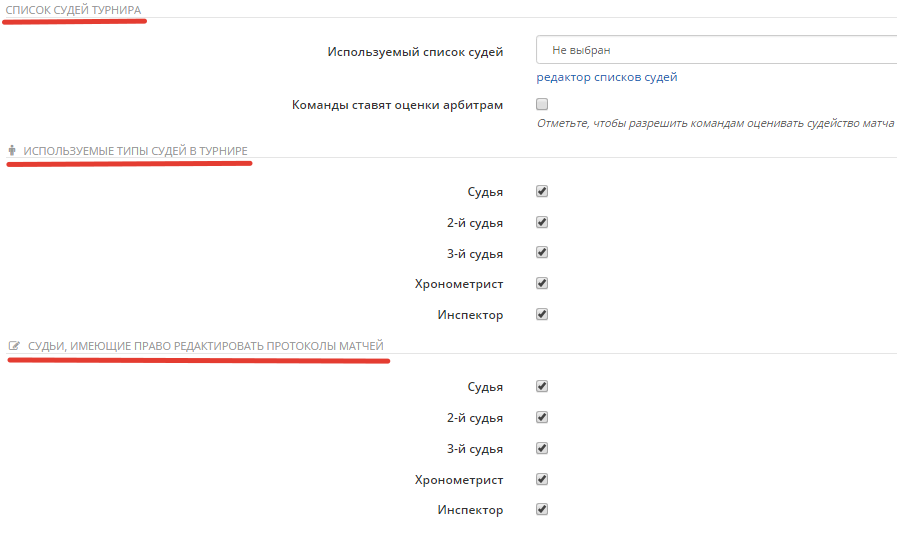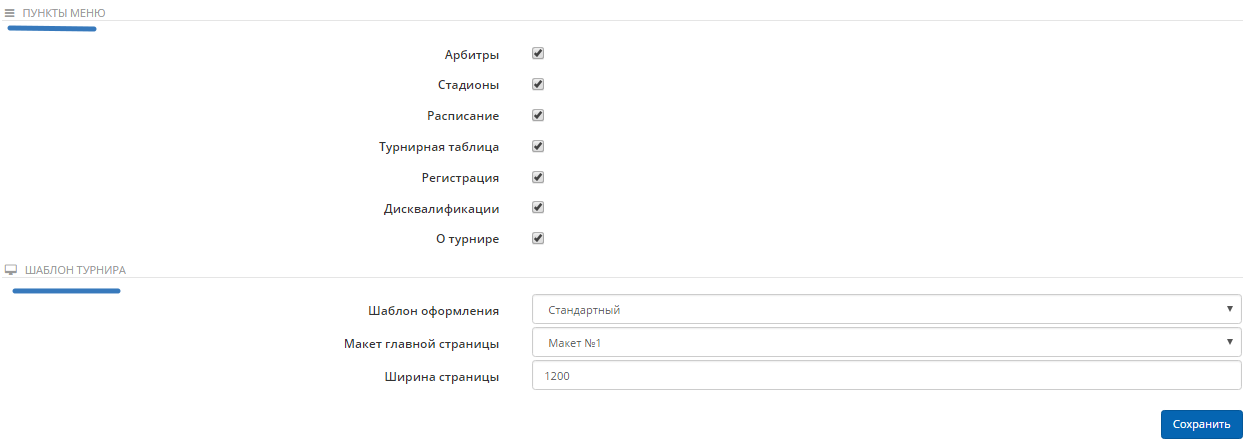Difference between revisions of "Настройка турнира"
Bulayreferee (talk | contribs) (→Игроки) |
Bulayreferee (talk | contribs) |
||
| (19 intermediate revisions by 2 users not shown) | |||
| Line 1: | Line 1: | ||
Процесс настройки турнира включает в себя введение информации о соревнованиях, которые проводит организация. | |||
==Общая информация== | ==Общая информация== | ||
=== Название, эмблема, статус === | === Название, эмблема, статус === | ||
| Line 5: | Line 7: | ||
[[File:Название_турнира_(2)_(2).png|border]] | [[File:Название_турнира_(2)_(2).png|border]] | ||
если все верно | если все верно: | ||
::- заполняем следующие пункты: статус турнира (не начался, регистрация команд, идет, завершен), | |||
::- загружаем из файла эмблему турнира, в случае необходимости, чтобы она высвечивалась на сайте, | |||
::- помечаем пункт ''установить в качестве логотипа сайта''. | |||
=== Дата и время проведения === | === Дата и время проведения === | ||
Выбираем дату начала и окончания турнира | ::- Выбираем дату начала и окончания турнира. | ||
::- Местоположение. | |||
::- Вводим дополнительную информацию о турнире. | |||
[[File:Отурнире3.png|border]] | [[File:Отурнире3.png|border]] | ||
Нажимаем ''Сохранить''. | Нажимаем ''Сохранить''. | ||
| Line 37: | Line 45: | ||
*вводим информацию по мачту и начислению очков, | *вводим информацию по мачту и начислению очков, | ||
*дополнительные поля в протоколе – дополнительные настройки – сохранить. | *дополнительные поля в протоколе – дополнительные настройки – сохранить. | ||
[[File:Правзаппротокола.png|border]] | |||
[[File:Откррегистрация.png|border]] | |||
Матчи_и_начисление_очков_(2).png| | [[File:Дисквалиф_(2).png|border]] | ||
[[File:Матчи_и_начисление_очков_(2).png|border]] | |||
[[File:Доп_поля_(2).png|border]] | |||
==Партнеры== | ==Партнеры== | ||
| Line 54: | Line 62: | ||
*Заполняем информацию о партнере и нажимаем "сохранить", после чего партнер появится в списке. | *Заполняем информацию о партнере и нажимаем "сохранить", после чего партнер появится в списке. | ||
[[File:Партнеры1.png|border]] | |||
[[File:Партнеры2.png|border]] | |||
==Команды== | ==Команды== | ||
| Line 70: | Line 77: | ||
*Помечаем дополнительные поля информации о команде, их приватность. | *Помечаем дополнительные поля информации о команде, их приватность. | ||
[[File:Добавлениекоманд.png|border]] | |||
Добавлениекоманд.png | |||
Городкоманды_(2).png | [[File:Городкоманды_(2).png|border]] | ||
Названиекоманды_(2).png | |||
Допполякоманд_(2).png | [[File:Названиекоманды_(2).png|border]] | ||
[[File:Допполякоманд_(2).png|border]] | |||
==Игроки== | ==Игроки== | ||
| Line 89: | Line 98: | ||
Нажимаем "сохранить". | Нажимаем "сохранить". | ||
[[File:Шаблонимениигрока.png|border]] | |||
Шаблонимениигрока.png | |||
Правила_заявок.png | [[File:Правила_заявок.png|border]] | ||
Участиеигроковиздртурниров.png | |||
Полязаявки.png | [[File:Участиеигроковиздртурниров.png|border]] | ||
[[File:Полязаявки.png|border]] | |||
==Судьи== | ==Судьи== | ||
| Line 102: | Line 113: | ||
==Печатные документы== | ==Печатные документы== | ||
[[File: | В разделе '''''Настройки турнира''''' выбираем пункт '''''печатные документы''''', создаем версии печатных документов, необходимых для организации соревнований. | ||
[[File:Картуч.png|border]] | |||
===Заявочный лист=== | |||
#По шаблону заявочного листа в печатной форме создаем электронную версию. | |||
#Есть возможность сделать шаблон, скопировав из документа. | |||
#При необходимости, создаем новый. | |||
#Для того, чтобы информация в заявочном листе появлялась автоматизированно, необходимо воспользоваться вставкой модулей, которые при печати будут заменены на соответствующую информацию. | |||
[[File:Лист1.png|border]] | |||
===Модули для автозаполнения заявочного листа и карточки футболиста=== | |||
[[File:Шаблзаяв1.png]] | |||
===Протокол=== | |||
В системе статистики изначально заложен шаблон базового протокола для футбольных соревнований(пример №1), организатору остается выбрать блоки, которые будут высвечиваться в печатной версии(пример №2), или добавить дополнительную информацию между блоками. Введенная информация в протоколе игры автоматически выстроиться, нет необходимости в дополнительных действиях, остается только распечатать протокол. | |||
===Пример №1=== | |||
[[File:Протк1.png|border]] | |||
[[File:Протшабл.png]] | |||
===Пример №2=== | |||
[[File:Прот1.png]] | |||
[[File:Прот2.png]] | |||
[[File:Прот3.png]] | |||
[[File:Прот4.png]] | |||
===Детальная настройка протокола=== | |||
Отличие детальной настройки протокола от обычной заключается в том, что в базовых модулях (пример №1,2) ничего не нужно делать, кроме как копирования и вставки нужных модулей, а в детальной настройке протокол настраивается вручную по модулям: | |||
* название турнира; | |||
* номер протокола; | |||
* освещение; | |||
* количество зрителей; | |||
* время начала матча; | |||
* ФИО, категория, город судьи и помощников; | |||
* количество зрителей; | |||
* принимающая команда/команда гостей (название, город, цвет футболок, гетр); | |||
* результат команды в пользу. | |||
[[File:Детнастрой.png|border]] | |||
Пример детальной настройки | |||
[[File:Проттат.png|border]] | |||
===Карточка игрока=== | |||
Карточки игроков составляются по заранее подготовленным шаблонам. Так же, как и с заявочным листом, карточку спортсмена имеется возможность спроектировать или вставить готовый шаблон из документа. | |||
'''Пример шаблона анкеты игрока''' | |||
[[File:Анкетаигрока.png]] | |||
==Внешний вид== | ==Внешний вид== | ||
Помечаем пункты меню сайта, которые будут отображаться на главной странице – выбираем шаблон турнира. | Помечаем пункты меню сайта, которые будут отображаться на главной странице – выбираем шаблон турнира. | ||
[[File:Внешний_вид.png|border]] | [[File:Внешний_вид.png|border]] | ||
Latest revision as of 11:31, 18 January 2017
Процесс настройки турнира включает в себя введение информации о соревнованиях, которые проводит организация.
Общая информация
Название, эмблема, статус
Проверяем введенную ранее информацию при создании турнира в настройках сайта,
если все верно:
- - заполняем следующие пункты: статус турнира (не начался, регистрация команд, идет, завершен),
- - загружаем из файла эмблему турнира, в случае необходимости, чтобы она высвечивалась на сайте,
- - помечаем пункт установить в качестве логотипа сайта.
Дата и время проведения
- - Выбираем дату начала и окончания турнира.
- - Местоположение.
- - Вводим дополнительную информацию о турнире.
Нажимаем Сохранить.
Права управления
Определяем персонал, который будет иметь права доступа:
- администраторы турнира
- - может редактировать настройки и схему проведения турнира, заявки команд, расписание и результаты матчей, модерировать комментарии и выполнять прочие действия в рамках турнира;
- администраторы сайта
- - может создавать новые турниры и имеет права администратора всех турниров сайта
- редакторы матчей
- - может редактировать расписание матчей, заполнять отчеты о матчах и подтверждать их;
- редакторы заявок
- - может редактировать все заявки команд на турниры (но не подтверждать их);
- редакторы судейских протоколов
- - протоколов может редактировать судейские протоколы всех встреч турнира (но не подтверждать их).
Для того, чтобы выбрать администратора по нужному пункту, необходимо в окне "поиск" ввести имя и фамилию или e-mail сотрудника (сотрудник должен быть зарегистрирован в системе).
Регламент
- Помечаем права заполнения протокола,
- выбираем права на регистрацию команд,
- вводим информацию по карточкам и дисквалификациям,
- вводим информацию по мачту и начислению очков,
- дополнительные поля в протоколе – дополнительные настройки – сохранить.
Партнеры
- Выбираем партнеров, которые будут отображаться на сайте.
- Если партнера нет в списка, его можно добавить нажав на кнопку "добавить нового партнера", высветится следующее окно.
- Заполняем информацию о партнере и нажимаем "сохранить", после чего партнер появится в списке.
Команды
- Возможно использование заявки команд из других турниров (если требуется).
- Помечаем в настройках, если необходимо, чтобы высвечивались данные о городе команды,
- вводим ограничения по длине названия клуба/команды.
- Помечаем дополнительные поля информации о команде, их приватность.
Игроки
- Заполняем шаблон имени игрока,
- помечаем правила заявки игроков.
Участие игроков из других турниров (игроки смогут принимать участие в разных турнирах).
- Поля заявки (Помечаем данные, которые будут высвечиваться в карточке игрока на сайте. Есть возможность добавлять и удалять поля. ).
- При необходимости в сортировке игроков, помечаем "группировать игроков".
Нажимаем "сохранить".
Судьи
Список судей турнира (выбор списка судей, если список отсутствует, создаем: нажимаем «редактор списка судей» - добавить новый список – вводим название – добавить – открываем созданный список – вводим данные о судье – добавляем в заявку (процедура добавления инспектора идентична)) – помечаем используемых судей в турнире – помечаем судей, имеющих право редактировать протокол матча – сохранить.
Печатные документы
В разделе Настройки турнира выбираем пункт печатные документы, создаем версии печатных документов, необходимых для организации соревнований.
Заявочный лист
- По шаблону заявочного листа в печатной форме создаем электронную версию.
- Есть возможность сделать шаблон, скопировав из документа.
- При необходимости, создаем новый.
- Для того, чтобы информация в заявочном листе появлялась автоматизированно, необходимо воспользоваться вставкой модулей, которые при печати будут заменены на соответствующую информацию.
Модули для автозаполнения заявочного листа и карточки футболиста
Протокол
В системе статистики изначально заложен шаблон базового протокола для футбольных соревнований(пример №1), организатору остается выбрать блоки, которые будут высвечиваться в печатной версии(пример №2), или добавить дополнительную информацию между блоками. Введенная информация в протоколе игры автоматически выстроиться, нет необходимости в дополнительных действиях, остается только распечатать протокол.
Пример №1
Пример №2
Детальная настройка протокола
Отличие детальной настройки протокола от обычной заключается в том, что в базовых модулях (пример №1,2) ничего не нужно делать, кроме как копирования и вставки нужных модулей, а в детальной настройке протокол настраивается вручную по модулям:
- название турнира;
- номер протокола;
- освещение;
- количество зрителей;
- время начала матча;
- ФИО, категория, город судьи и помощников;
- количество зрителей;
- принимающая команда/команда гостей (название, город, цвет футболок, гетр);
- результат команды в пользу.
Пример детальной настройки
Карточка игрока
Карточки игроков составляются по заранее подготовленным шаблонам. Так же, как и с заявочным листом, карточку спортсмена имеется возможность спроектировать или вставить готовый шаблон из документа.
Пример шаблона анкеты игрока
Внешний вид
Помечаем пункты меню сайта, которые будут отображаться на главной странице – выбираем шаблон турнира.